
 es
es  English
English  中國人
中國人  Tiếng Việt
Tiếng Việt  Deutsch
Deutsch  Українська
Українська  Português
Português  Français
Français  भारतीय
भारतीय  Türkçe
Türkçe  한국인
한국인  Italiano
Italiano  Gaeilge
Gaeilge  اردو
اردو  Indonesia
Indonesia  Polski
Polski Los sistemas operativos basados en Linux son fáciles de usar y eficientes, pero no garantizan totalmente la seguridad de la red. Para asegurar su dispositivo, es necesario emplear un proxy Linux. Un servidor proxy puede cambiar su dirección IP, proteger sus datos de posibles amenazas cibernéticas, garantizar el anonimato en línea y eludir las restricciones de Internet. Le guiaremos a través de la configuración de un proxy para el sistema operativo Linux utilizando la interfaz gráfica de usuario.
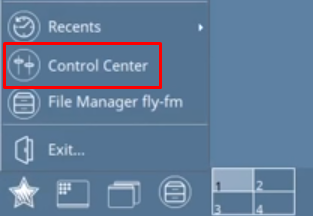
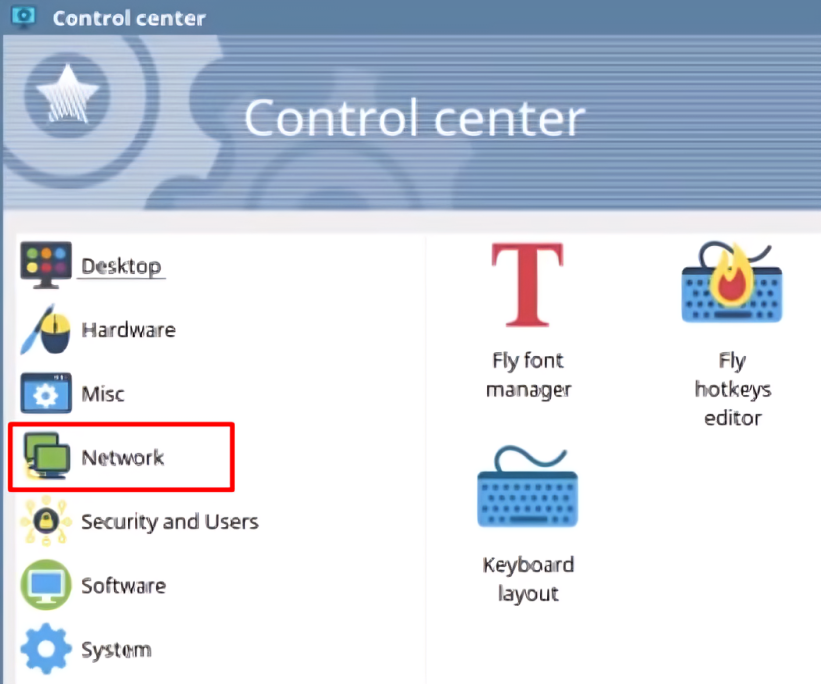
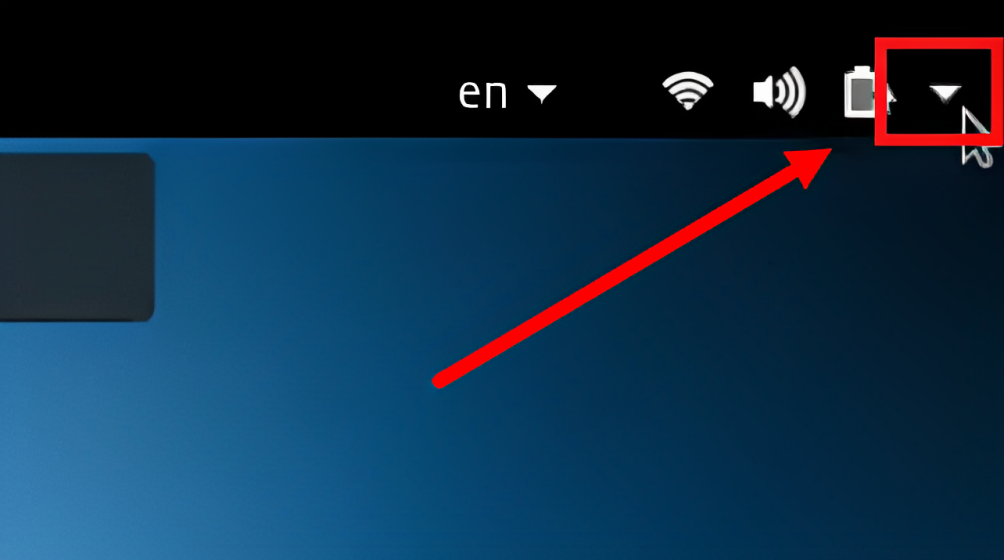
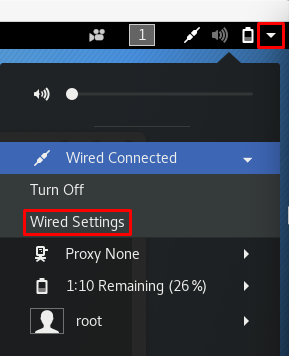
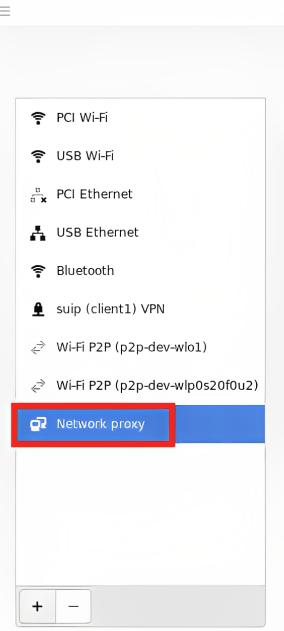
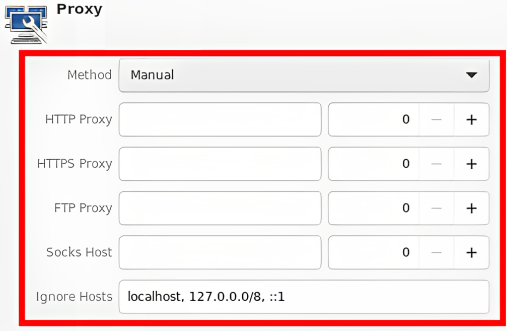
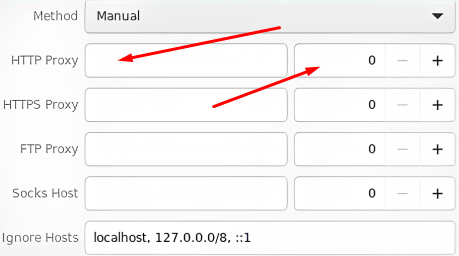
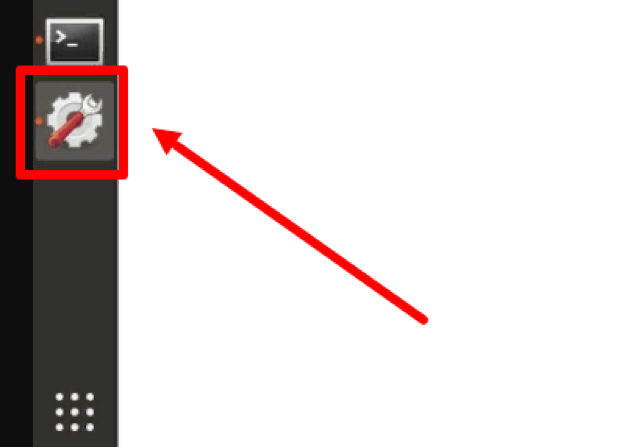
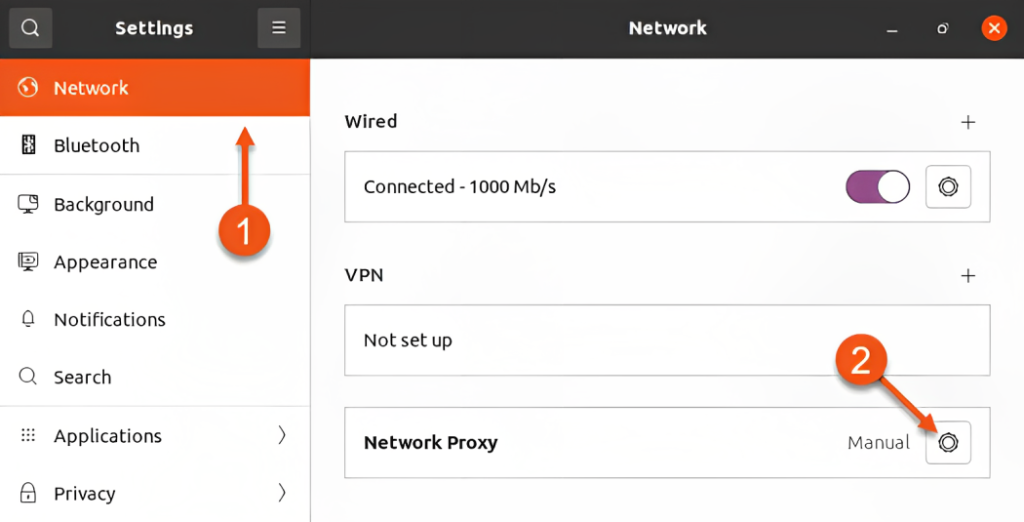
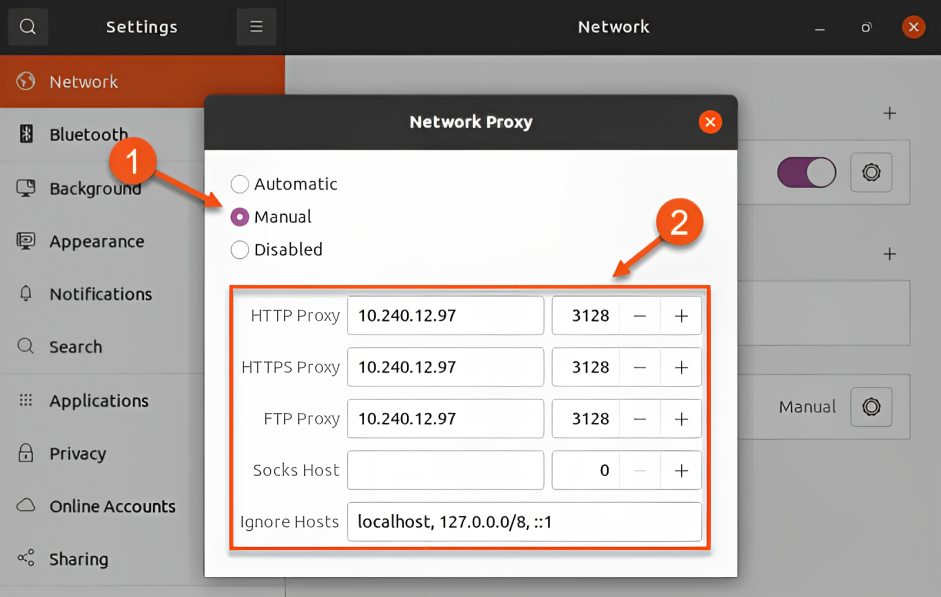
Ahora estás equipado para configurar un proxy en sistemas operativos populares basados en Linux. Para verificar la correcta configuración de su servidor proxy, abra un navegador web y busque "¿Cuál es mi dirección IP." Haz clic en cualquier resultado que aparezca. Si la dirección IP que aparece en el sitio coincide con la IP de su proxy, la configuración se ha realizado correctamente.
Comentarios: 0